Calc dispone de varias funciones para redondear números, con el uso de estas funciones se consigue que el resultado de una operación numérica aparezca con el formato deseado.
=ENTERO(número): Redondea hasta el entero inferior más próximo.
Ejemplos:
=ENTERO(10,58) devuelve 10
=ENTERO(-3,36) devuelve -4
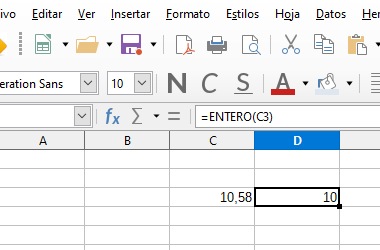
=REDONDEAR(número; número_de_decimales): Redondea un número hasta una cantidad determinada de decimales.
Ejemplos:
=REDONDEAR(6,35; 1) devuelve 6,4
=REDONDEAR(6,55; 1) devuelve 6,6
=REDONDEAR(6,35; 0) devuelve 6
=REDONDEAR(6,75; 0) devuelve 7
=REDONDEAR(2,348; 2) devuelve 2,35
=REDONDEAR(2,348; 0) devuelve 2
=REDONDEAR(2,5) devuelve 3
=REDONDEAR(987,65; -2) devuelve 1000
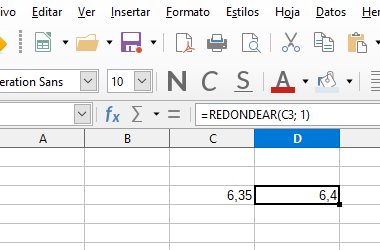
=REDONDEA.IMPAR(número): Redondea un número positivo hacia arriba hasta el entero impar más próximo siguiente y un número negativo hacia abajo hasta el entero impar más próximo.
Ejemplos:
=REDONDEA.IMPAR(3,42) devuelve 5
=REDONDEA.IMPAR(4,62) devuelve 5
=REDONDEA.IMPAR(6,37) devuelve 7
=REDONDEA.IMPAR(-3,1) devuelve -5
=REDONDEA.IMPAR(0) devuelve 1
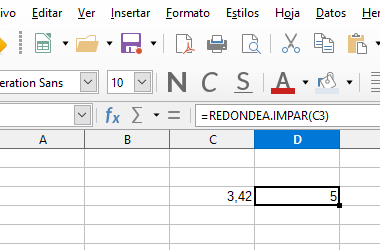
=REDONDEA.PAR(número): Redondea un número positivo hacia arriba hasta el entero par más próximo y un número negativo hacia abajo hasta el entero par más próximo.
Ejemplos:
=REDONDEA.PAR(3,42) devuelve 4
=REDONDEA.PAR(4,62) devuelve 6
=REDONDEA.PAR(6,37) devuelve 8
=REDONDEA.PAR(-0,5) devuelve -2
=REDONDEA.PAR(0) devuelve 0
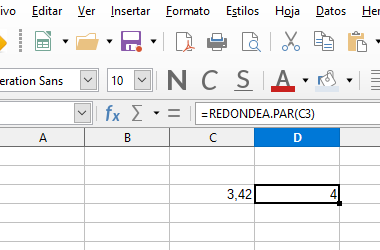
=REDONDEAR.MAS(número; número_de_decimales): Redondea un número hacia arriba hasta el número especificado de decimales.
Ejemplos:
=REDONDEAR.MAS(3,12; 0) devuelve 4
=REDONDEAR.MAS(4,61; 1) devuelve 4,7
=REDONDEAR.MAS(1,1111; 2) devuelve 1,12
=REDONDEAR.MAS(1,2345; 1) devuelve 1,3
=REDONDEAR.MAS(-45,67) devuelve -46
=REDONDEAR.MAS(987,65; -2) devuelve 1000
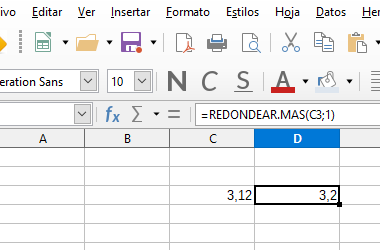
=REDONDEAR.MENOS(número; número_de_decimales): Redondea un número a la baja, hacia cero, a una precisión determinada.
Ejemplos:
=REDONDEAR.MENOS(3,12; 0) devuelve 3
=REDONDEAR.MENOS(3,12; 1) devuelve 3,1
=REDONDEAR.MENOS(1,234; 2) devuelve 1,23
=REDONDEAR.MENOS(45,67; 0) devuelve 45
=REDONDEAR.MENOS(-45,67) devuelve -45
=REDONDEAR.MENOS(987,65; -2) devuelve 900
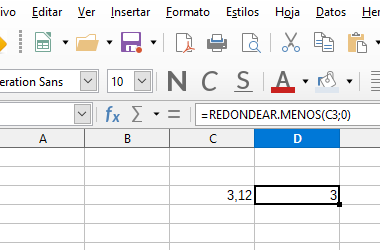
=REDONDEAR.PRECISION(número; número_de_decimales): Redondea a los decimales de precisión predefinidos.
Ejemplos:
=REDONDEAR.PRECISION(4,14; 1) devuelve 4
=REDONDEAR.PRECISION(4,14; 3) devuelve 4,14
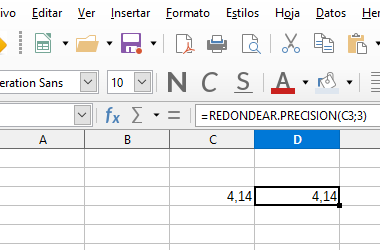
=TRUNCAR(número; número_de_decimales): Trunca un número a un entero.
Ejemplos:
=TRUNCAR(10,58) devuelve 10
=TRUNCAR(10,58; 1) devuelve 10,5
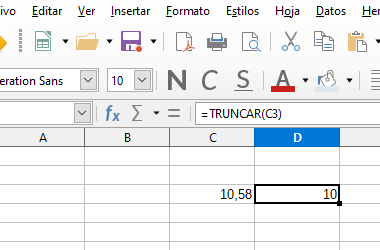
EJERCICIOS BASICOS PARA GRADO OCTAVO
Hola:
¿Hay alguna función para redondear al siguiente 5? Es decir, si tengo 23, que me devuelva 25; si tengo 30, que me devuelva 35; si tengo 29, que me devuelva 30.
Gracias de antemano,
¡Hola!
La función sería:
MULTIPLO.SUPERIOR(Número; Precisión; Modo)
Número es la cifra que se debe redondear.
Precisión es el número cuyo valor de múltiplo se debe redondear al alza.
Modo es un valor opcional. Si se proporciona el valor de Modo y este difiere de cero, y si los valores de Número y Precisión son negativos, el redondeo se efectúa según el valor absoluto de Número; esto es, los números negativos se redondean alejándose de cero. Si el valor de Modo es cero o se omite, los números negativos se redondean aproximándose a cero.
Ejemplos:
=MULTIPLO.SUPERIOR(23;5) devuelve 25
=MULTIPLO.SUPERIOR(29;5) devuelve 30
Un saludo.
Hola, excelente post!!!! muchas gracias por compartir esta información!!!!
Ahora necesito ayuda de quien entienda…
Estuve practicando y no logro dar con la fórmula correcta.
Necesito sacar el promedio ciertas calificaciones, pero el promedio, siempre debo redondear hacia arriba de la siguiente manera. (6 – 6.50 – 7)
Ejemplo:
Si el promedio es 6.00, entonces queda en 6.00
Si el promedio es entre 6,01 y 6,49, entonces debo redondear a 6.50
Si el promedio es 6.50, entonces queda en 6.50
Si el promedio es entre 6,51 y 6,59, entonces debo redondear a 7.00
Gracias por tus palabras.
Respecto a lo que me pides, tampoco doy con la fórmula correcta.
Una aproximación te la muestro en
https://forum.openoffice.org/es/forum/viewtopic.php?f=21&t=15109
A ver si entre tod@s la encontramos.
Un saludo.